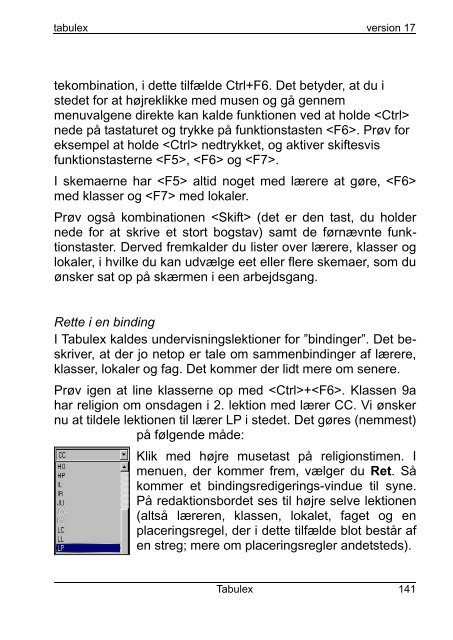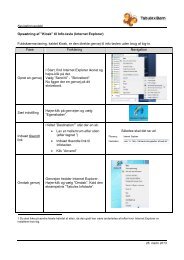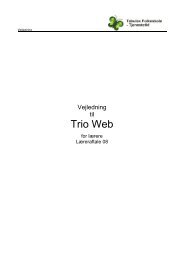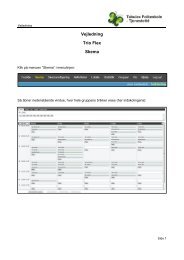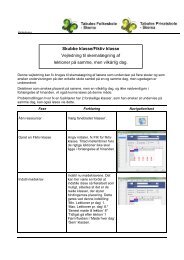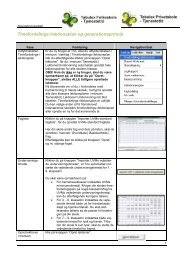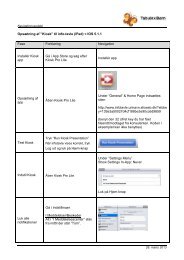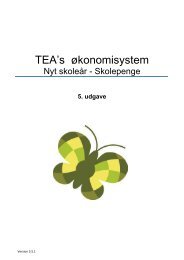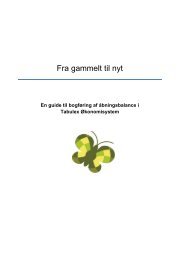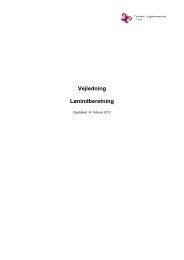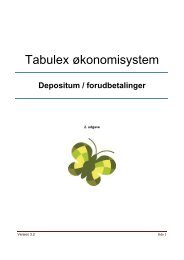Tabulex Skemalægning 2013
Tabulex Skemalægning 2013
Tabulex Skemalægning 2013
Create successful ePaper yourself
Turn your PDF publications into a flip-book with our unique Google optimized e-Paper software.
tabulex version 17<br />
tekombination, i dette tilfælde Ctrl+F6. Det betyder, at du i<br />
stedet for at højreklikke med musen og gå gennem<br />
menuvalgene direkte kan kalde funktionen ved at holde <br />
nede på tastaturet og trykke på funktionstasten . Prøv for<br />
eksempel at holde nedtrykket, og aktiver skiftesvis<br />
funktionstasterne , og .<br />
I skemaerne har altid noget med lærere at gøre, <br />
med klasser og med lokaler.<br />
Prøv også kombinationen (det er den tast, du holder<br />
nede for at skrive et stort bogstav) samt de førnævnte funktionstaster.<br />
Derved fremkalder du lister over lærere, klasser og<br />
lokaler, i hvilke du kan udvælge eet eller flere skemaer, som du<br />
ønsker sat op på skærmen i een arbejdsgang.<br />
Rette i en binding<br />
I <strong>Tabulex</strong> kaldes undervisningslektioner for ”bindinger”. Det beskriver,<br />
at der jo netop er tale om sammenbindinger af lærere,<br />
klasser, lokaler og fag. Det kommer der lidt mere om senere.<br />
Prøv igen at line klasserne op med +. Klassen 9a<br />
har religion om onsdagen i 2. lektion med lærer CC. Vi ønsker<br />
nu at tildele lektionen til lærer LP i stedet. Det gøres (nemmest)<br />
på følgende måde:<br />
Klik med højre musetast på religionstimen. I<br />
menuen, der kommer frem, vælger du Ret. Så<br />
kommer et bindingsredigerings-vindue til syne.<br />
På redaktionsbordet ses til højre selve lektionen<br />
(altså læreren, klassen, lokalet, faget og en<br />
placeringsregel, der i dette tilfælde blot består af<br />
en streg; mere om placeringsregler andetsteds).<br />
<strong>Tabulex</strong> 141